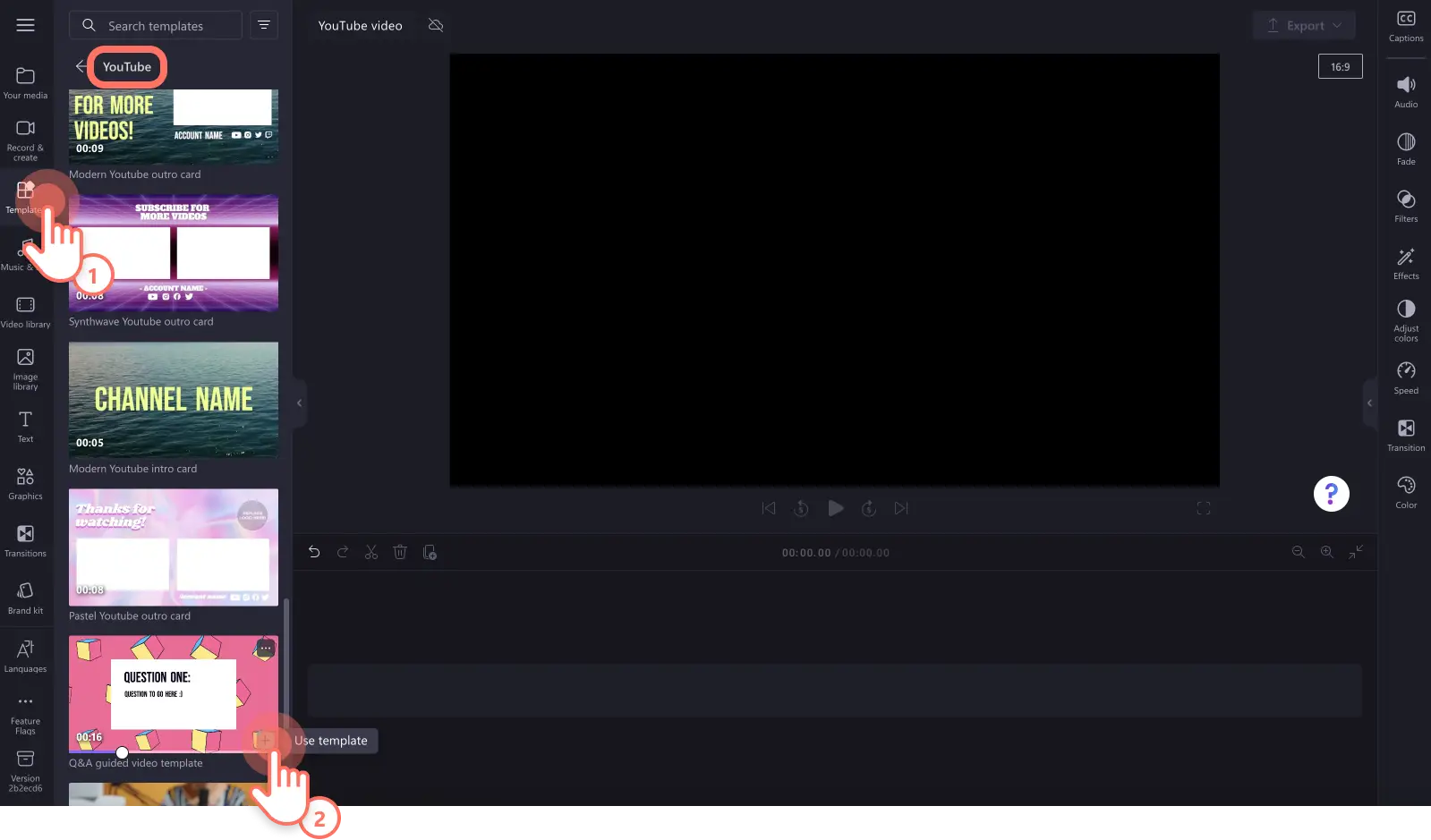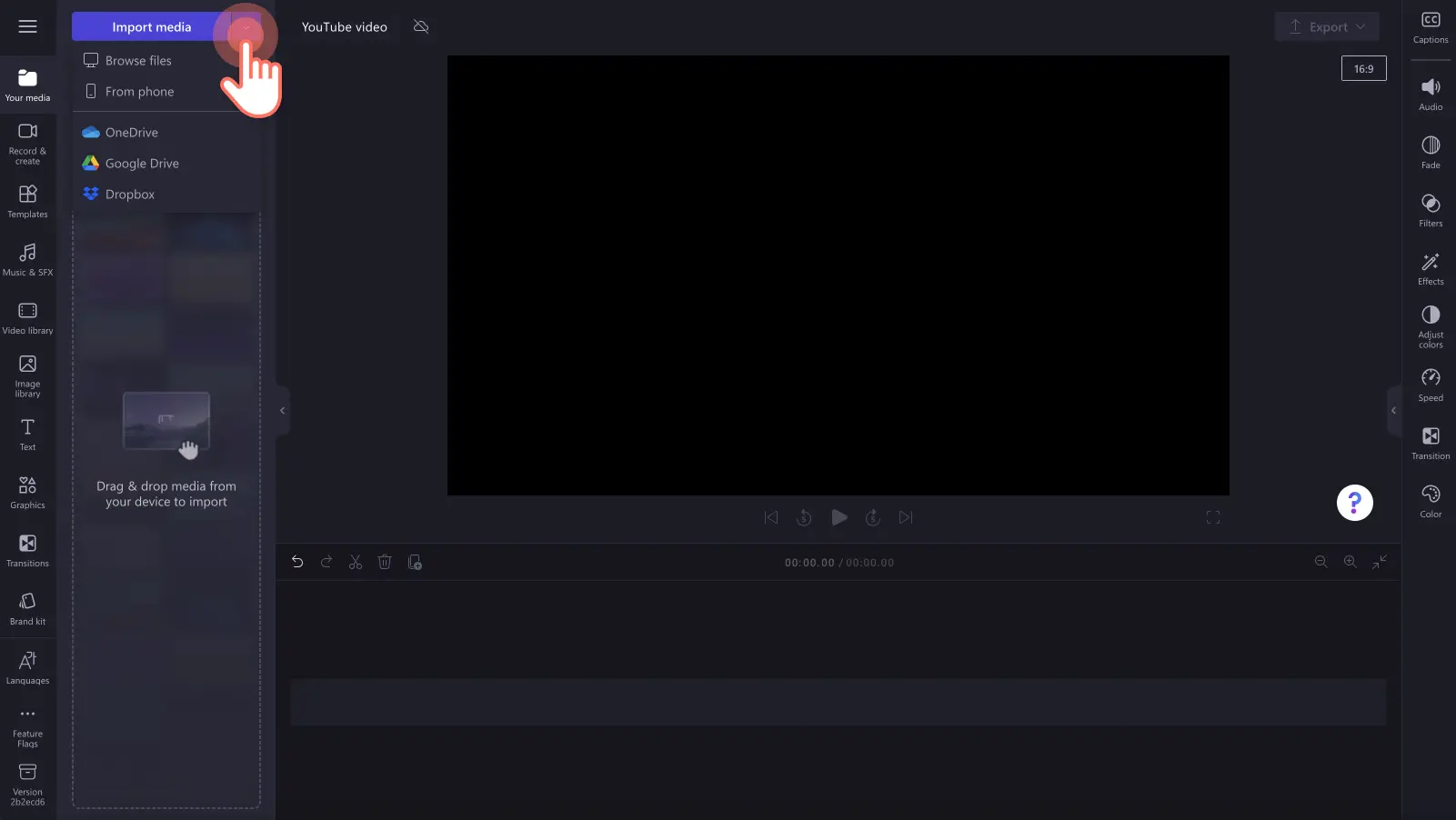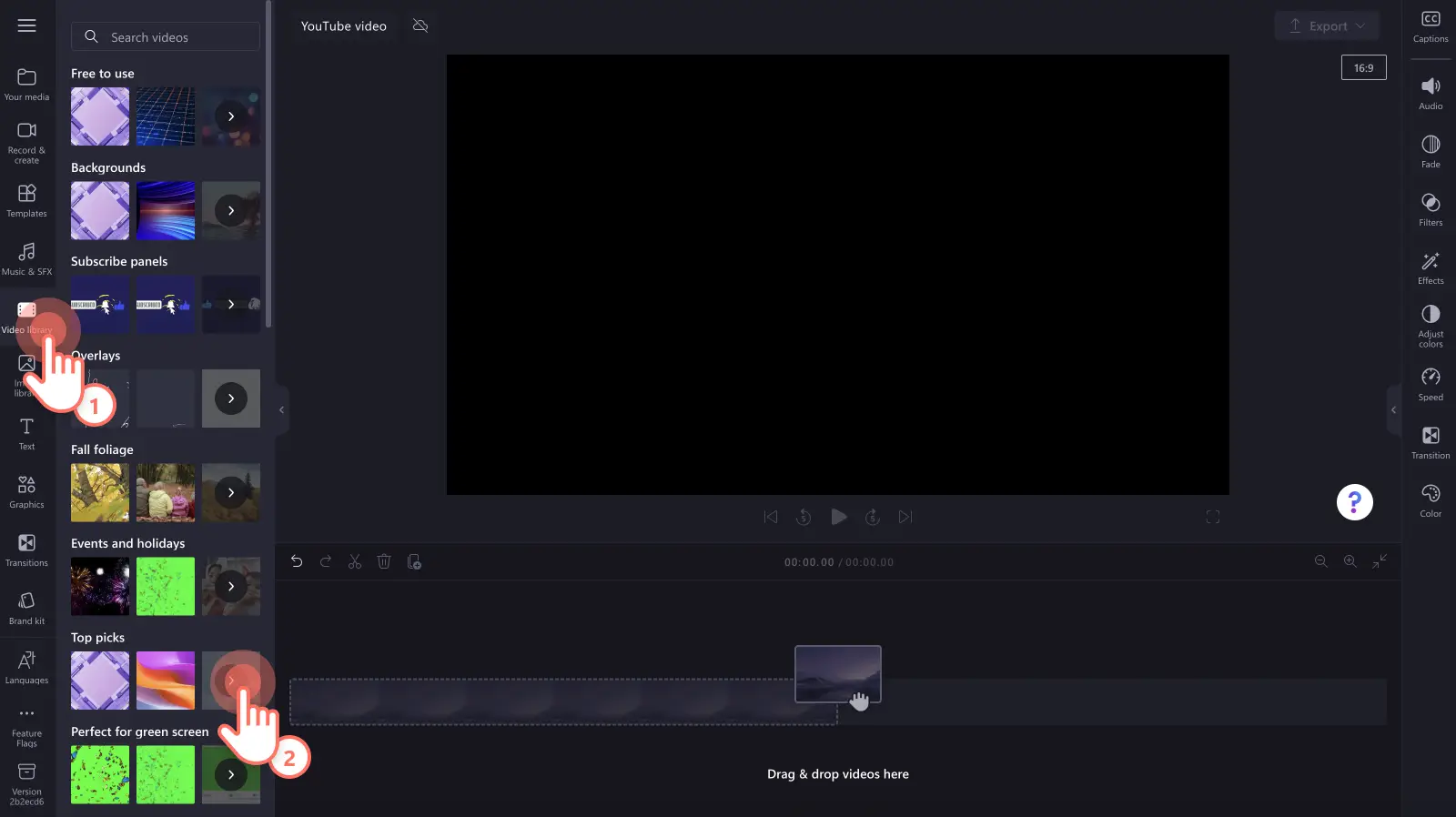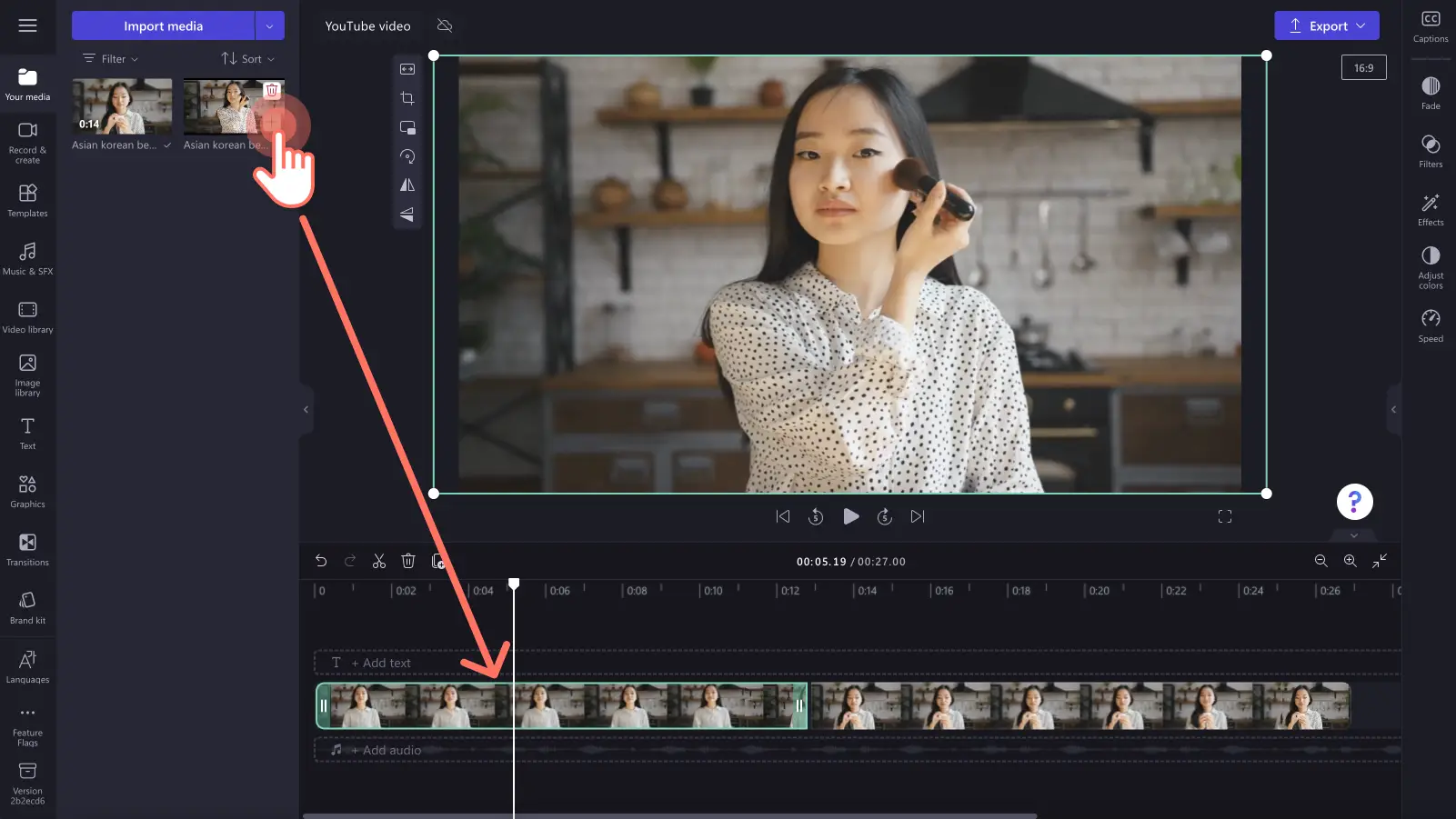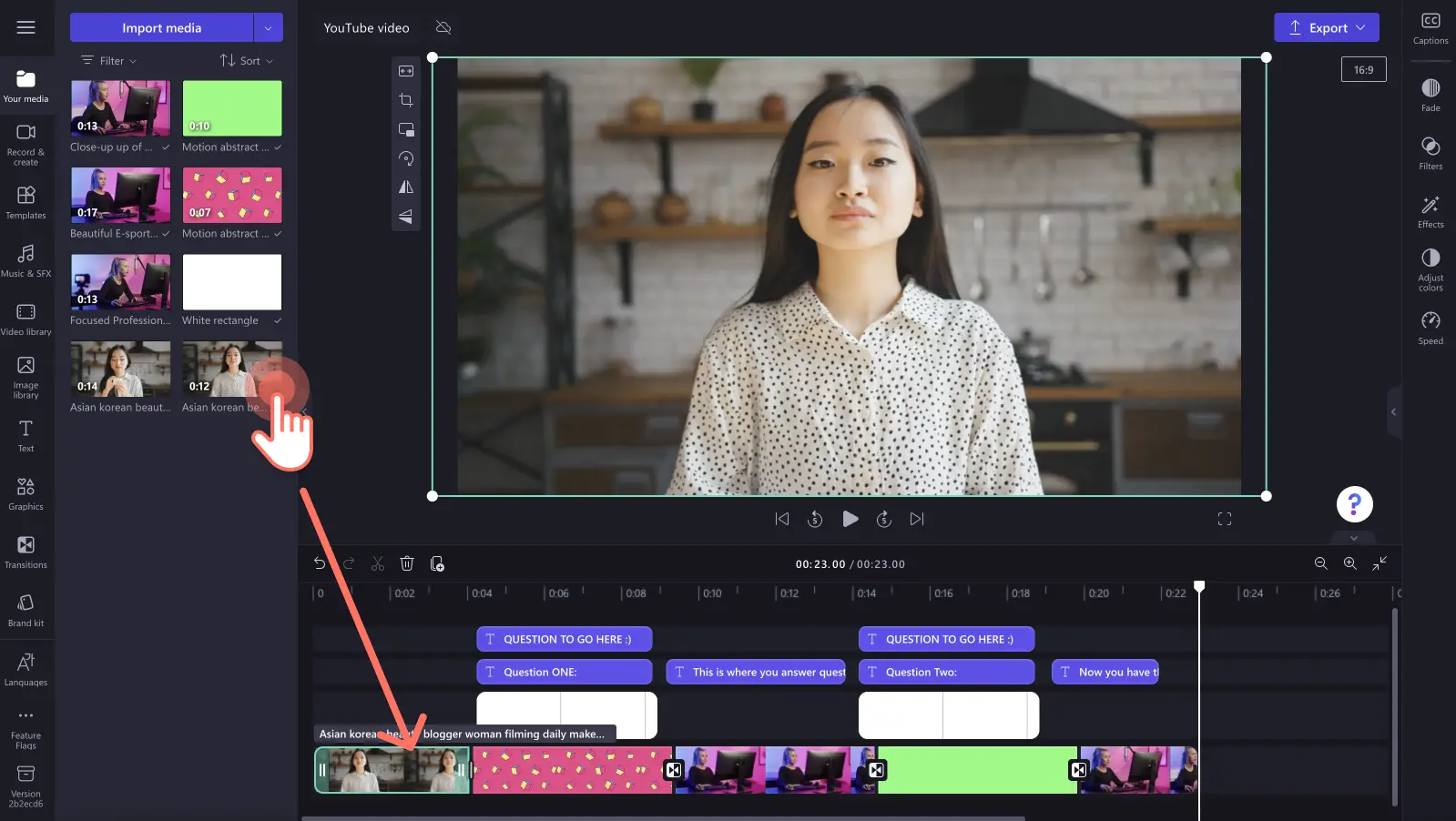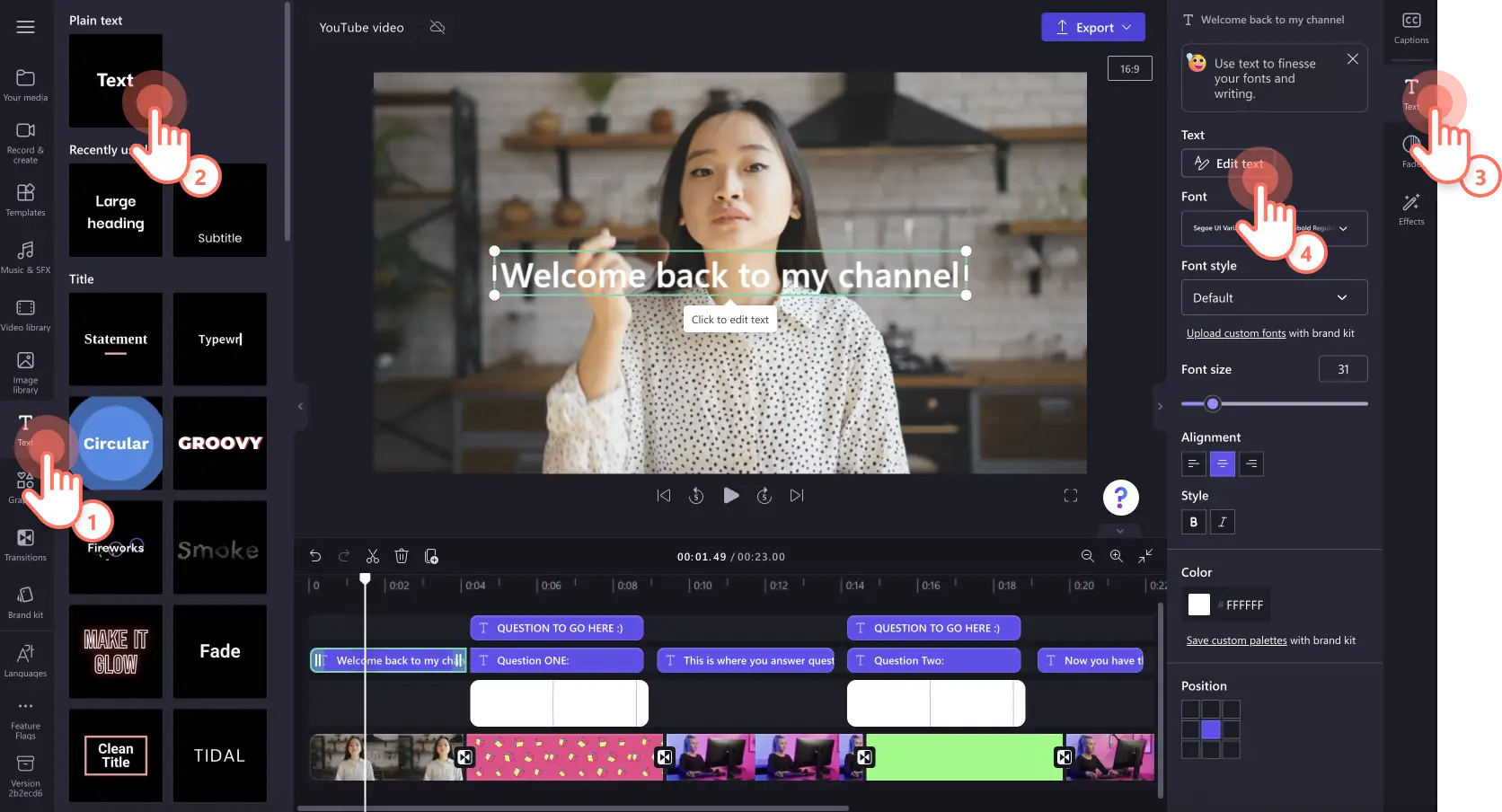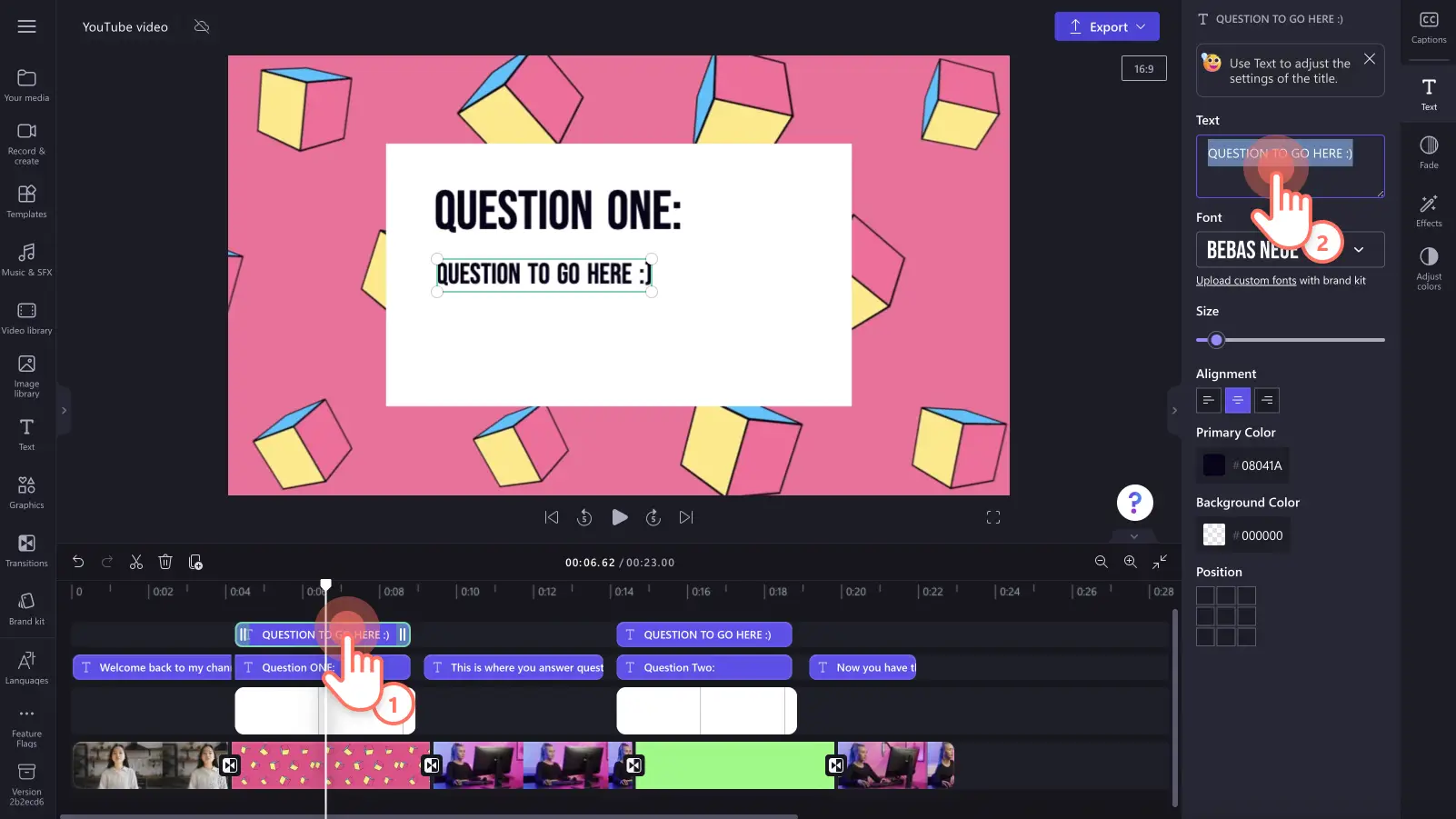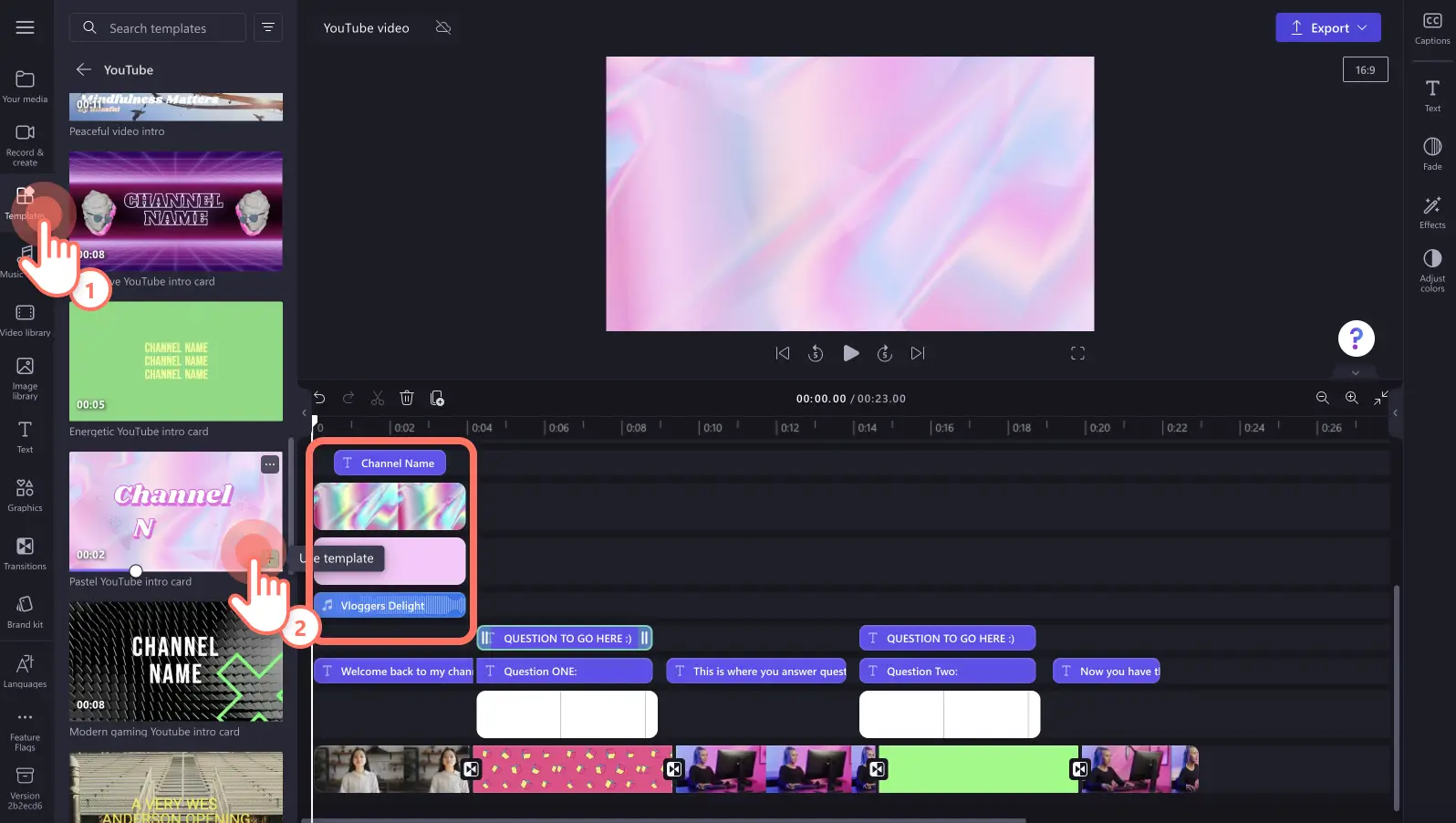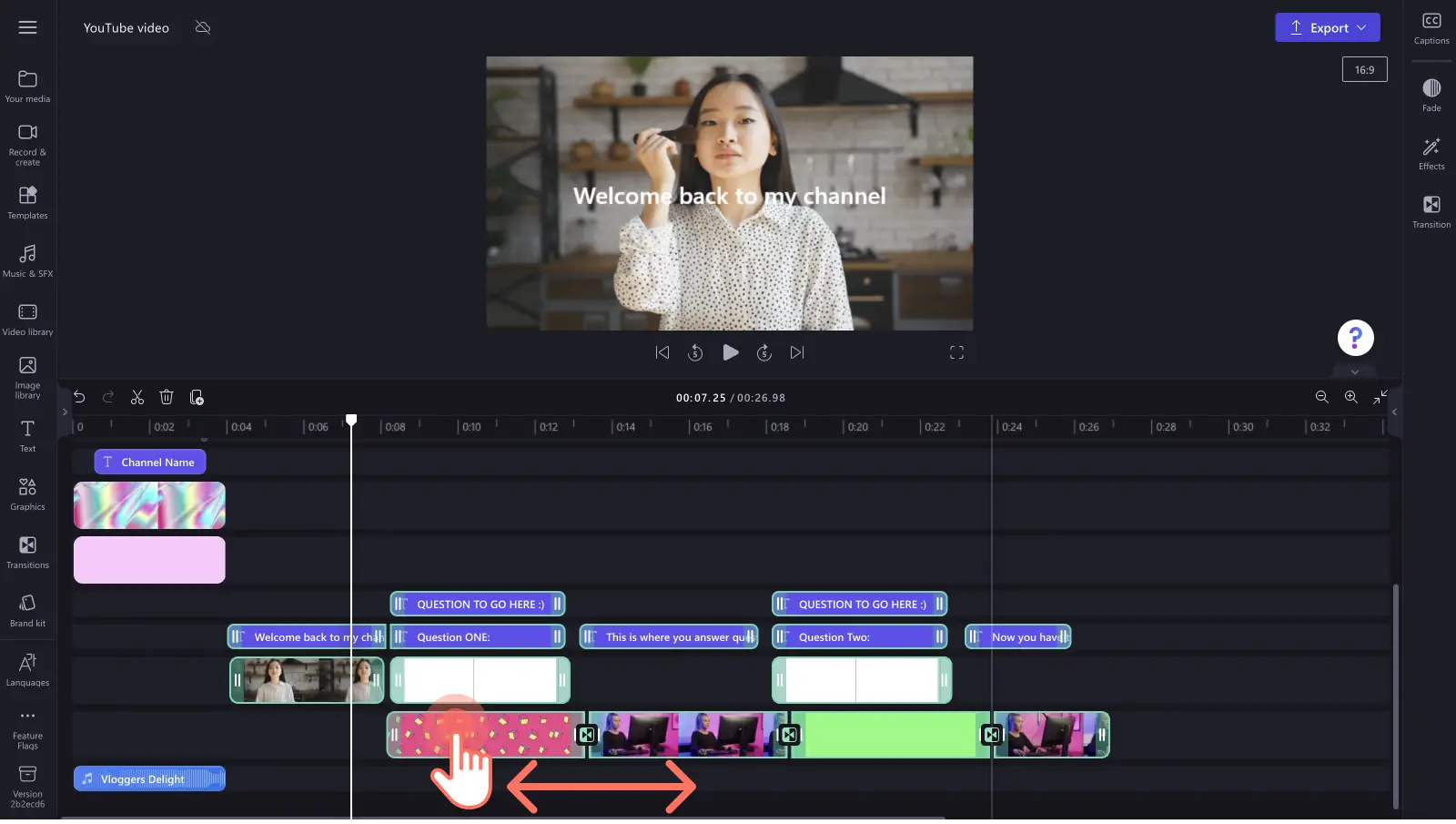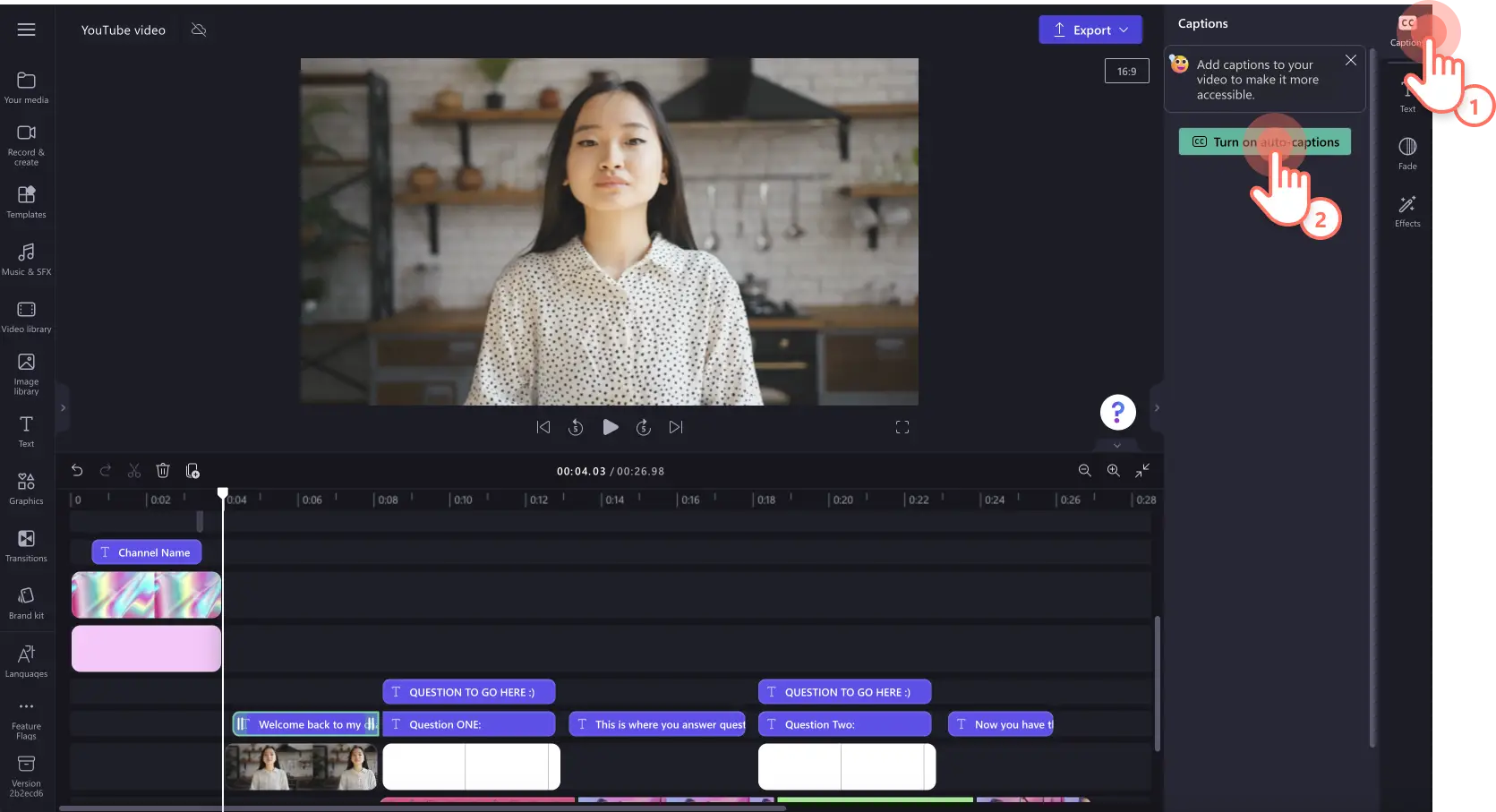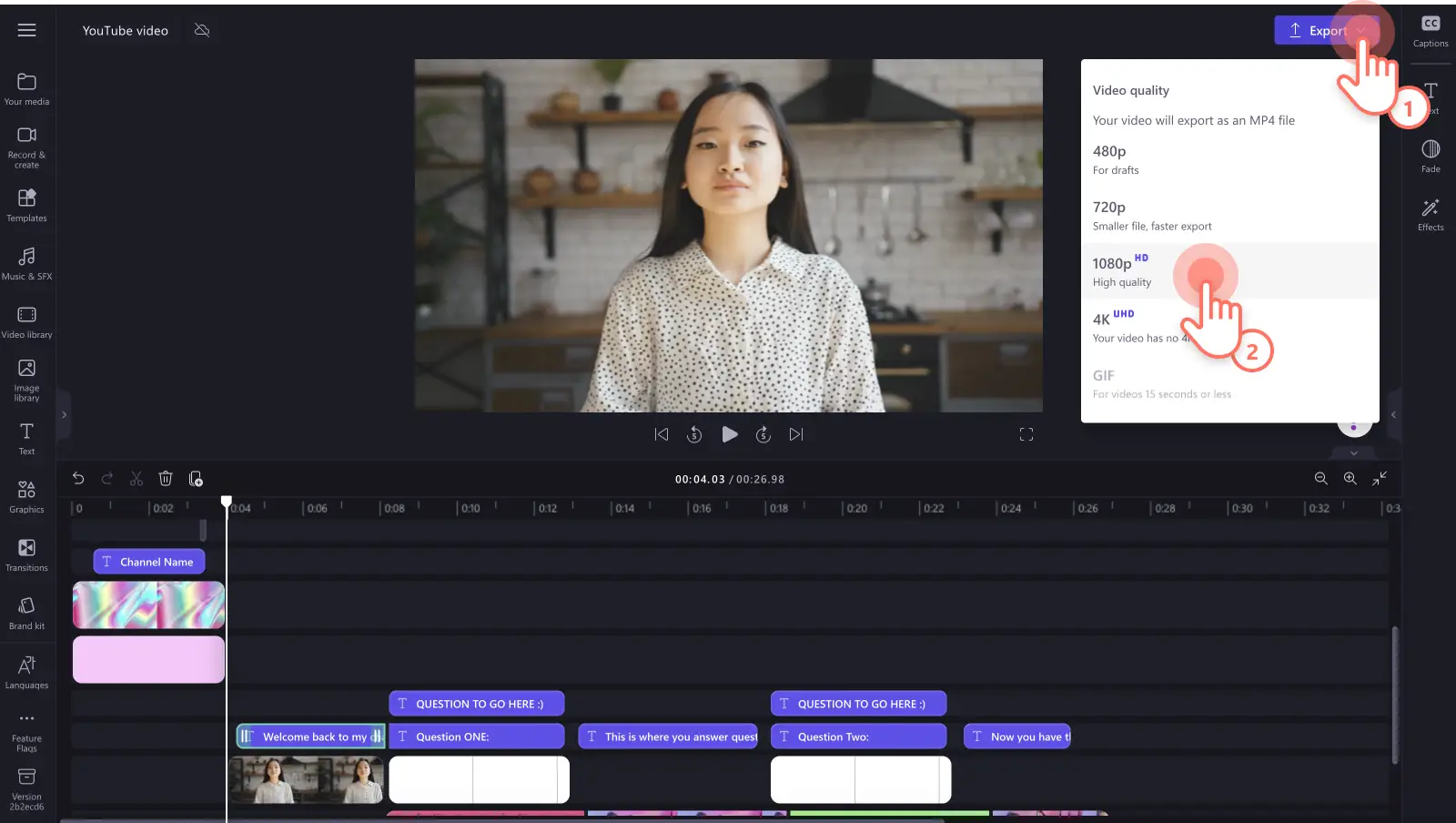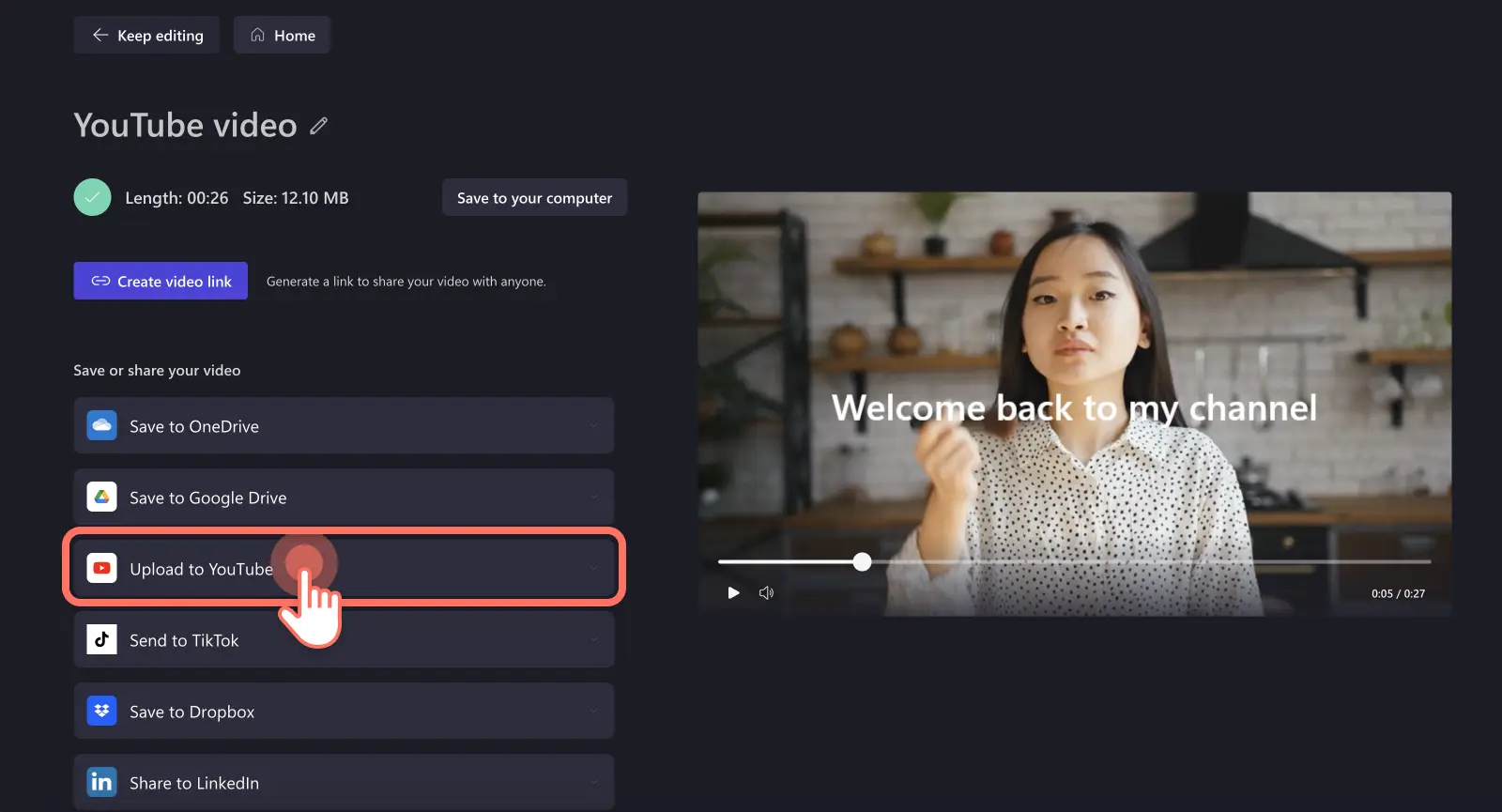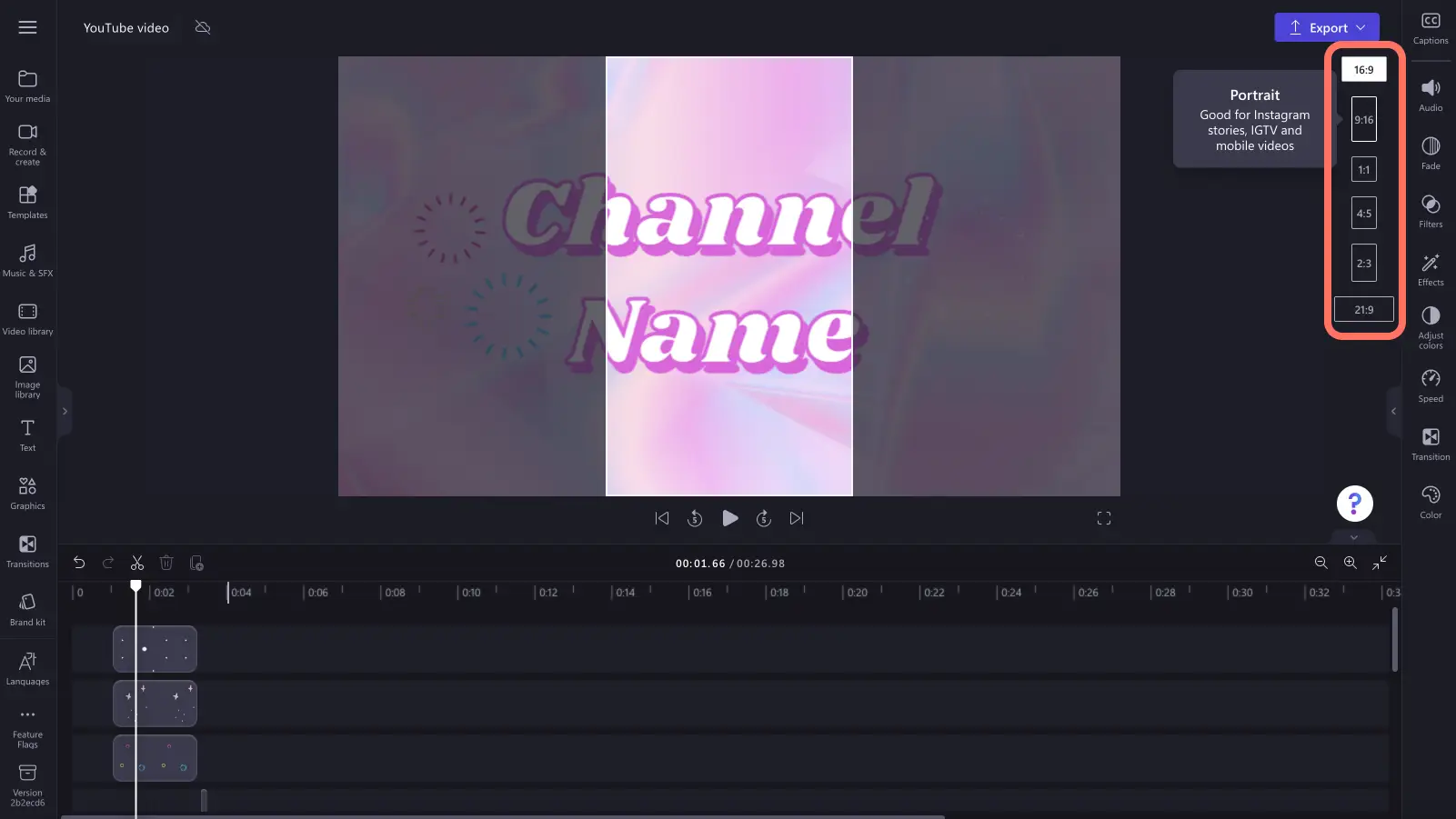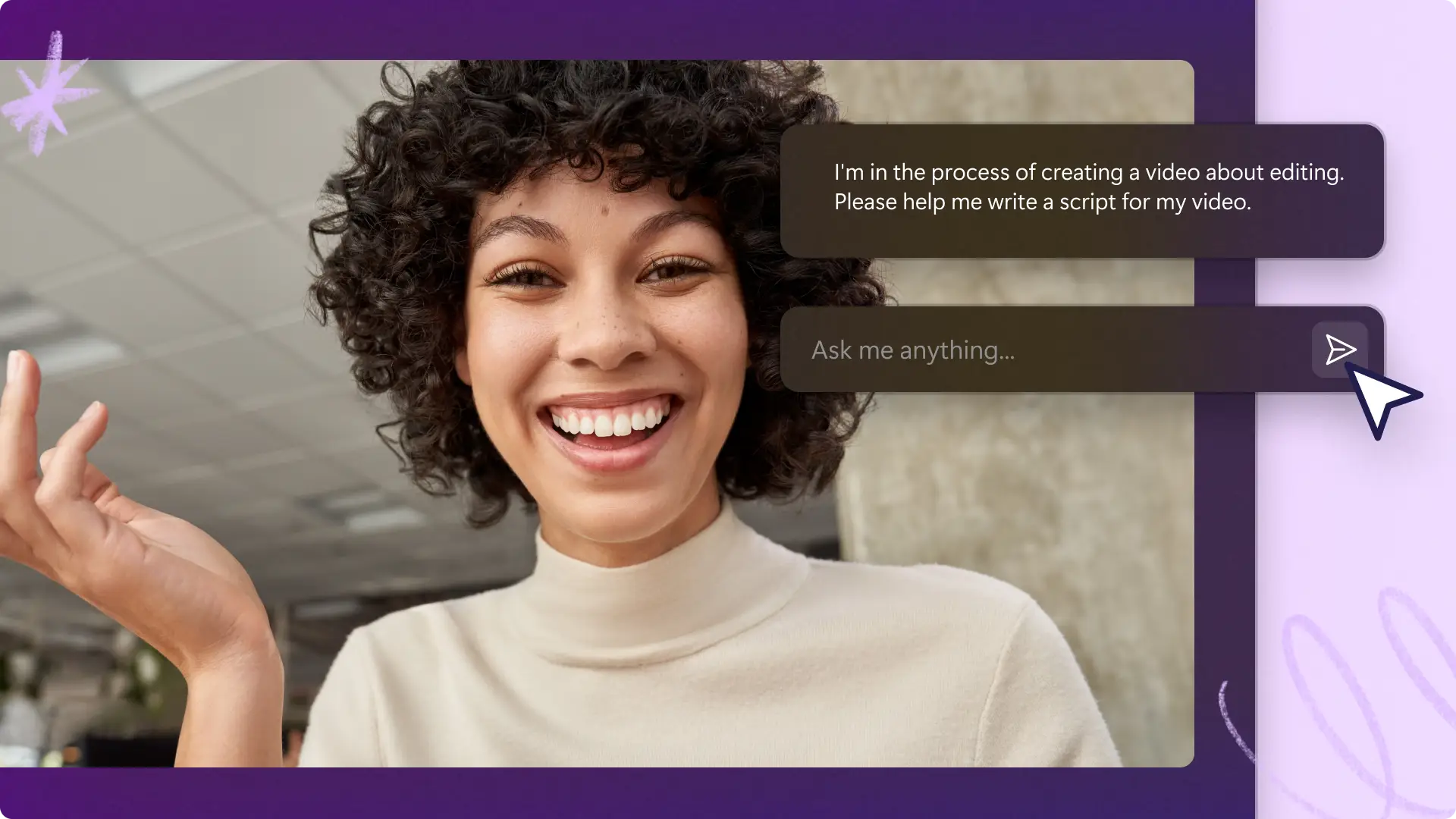Увага! Знімки екрана в цій статті зроблені в особистих облікових записах Clipchamp. В робочих і навчальних облікових записах Clipchamp описані функції працюють аналогічно.
На цій сторінці
- Стилі відео для YouTube
- Характеристики розміру та якості відео для YouTube у 2023 р.
- Планування публікацій на YouTube-каналі
- Відмінності між YouTube для бізнесу та YouTube для авторів
- Складові чудового відео для YouTube
- Редагування відео для YouTube у Clipchamp
- Повторна публікація відео для YouTube у соціальних мережах
- Можливості для збільшення кількості переглядів каналу YouTube
Хочете почати роботу з YouTube або вивести свій канал на новий рівень? У цьому посібнику ви знайдете всі потрібні відомості для роботи над відео для YouTube, наприклад ідеї для початківців, технічні вимоги, а також поради з монтажу і планування графіка публікацій.
Поєднання гарного монтажу й правильного планування публікацій забезпечує ріст глядацької аудиторії і для матеріалів професійних авторів, і для кліпів початківців, а також для вмісту, створеного користувачами та брендами.
У цій статті ви дізнаєтеся, як стати професійним автором YouTube-відео та створювати їх безкоштовно за допомогою Clipchamp.
Стилі відео для YouTube
Відео для YouTube
Найвідоміший і найпопулярніший стиль на YouTube – це повнометражні відео. Можна створювати кліпи різних жанрів і в різних популярних категоріях, як-от влоґи, навчальні матеріали й відеоінструкції, огляди, ігровий вміст тощо.
YouTube Shorts
YouTube Shorts – це кліпи вертикальної орієнтації тривалістю до 60 секунд. Як і відео для TikTok або Instagram Reels,кліпи YouTube Shorts мають бути динамічними, легкими для сприйняття та цікавими. У цьому форматі чудово виглядають відео будь-якого жанру, зокрема анонси, коротенькі огляди й трейлери каналів. У YouTube Shorts також можна розмістити посилання на повний кліп. Перегляньте зразок YouTube Shorts.
Відеореклама в Youtube
Реклама в YouTube – це оплачуваний комерційний вміст, який може з’являтися до, під час або після перегляду кліпу. Деякі рекламні ролики можна пропускати через 5 секунд відтворення. За допомогою такого вмісту ви можете монетизувати свої YouTube-відео й просувати бренд.
Інший стиль реклами в YouTube – це спонсоровані кліпи платних рекламних акцій. У цьому випадку відео містить фрагмент спонсорованого вмісту або навіть увесь кліп присвячено пропозиції певного бренду.
Характеристики розміру та якості відео для YouTube у 2023 р.
Ознайомтеся з характеристиками відео для YouTube.
Тип файлу: MOV, MP4, MPEG4, AVI, WMV, MPEGPS, FLV, 3GPP або WebM. Ми рекомендуємо зберігати відео у форматі MP4, щоб їх було легко передавати.
Розмір файлу: максимум 128 ГБ.
Пропорції відео: 16:9.
Роздільна здатність: 1080p (HD) 1920 x 1080p.
Тривалість відео: до 15 хвилин або довше (для перевірених облікових записів).
Частота кадрів у відео: рекомендовано 24 кадри за секунду.
Якість відтворення: 144p, 240p, 360p, 480p, 720p і 1080p.
Субтитри: доступні звичайні та динамічні субтитри.
Опис до відео: ми радимо додати опис із заголовком і гештегами.
Ознайомтеся з характеристиками кліпів YouTube Shorts.
Тип файлу: ми рекомендуємо зберігати відео у формат MP4, щоб було простіше передавати відео.
Розмір файлу: максимум 10 МБ.
Пропорції відео: 9:16.
Роздільна здатність: 1080p (HD) 1920 x 1080p.
Тривалість відео: до 60 секунд.
Субтитри відео: звичайні або динамічні субтитри недоступні, але можна додати автоматичні субтитри, перш ніж передавати відео.
Опис до відео: можна додати короткий опис, підпис, або заголовок.
Планування публікацій на YouTube-каналі
Якщо ви хочете, щоб ваш канал був успішним, скористайтеся порадами з ефективного планування.
Знайдіть свою нішу в YouTube
Перш ніж створювати відео, важливо визначитися з темою каналу та цільовою аудиторією. Кумедні кліпи, анімація, щоденні відеоблоґи та матеріали про самовдосконалення – для будь-якого автора та глядача існує ніша на YouTube. Вибравши її, ви можете підвищити кількість відвідувань каналу, оскільки YouTube рекомендуватиме кліпи зацікавленій аудиторії. Рекомендуємо створити канал і об’єднати глядачів у спільноту навколо певної теми чи жанру, яка вам добре знайома або дуже вас цікавить.
Дослідіть канали конкурентів й аналітичні дані
Якщо вам бракує натхнення або хочеться скоріше отримувати прибуток від своїх відео, перегляньте матеріали конкурентів у своїй ніші на YouTube. Проаналізуйте, що приносить їм успіх. Заповнивши прогалини у висвітленні теми, ви виділите свій вміст на фоні конкурентів. У розділі Аналітика YouTube ви можете дізнаватися статистику відеокліпів конкурентів і переглядати дані без потреби щось завантажувати.
Використовуйте відповідне обладнання та програмне забезпечення
Якісні відеокліпи для YouTube можуть підвищити зацікавленість вашим вмістом і спонукати глядачів підписуватися на ваш канал. Ми рекомендуємо інвестувати в якісне обладнання для створення вмісту, зокрема камеру, освітлення, мікрофон, надійне інтернет-підключення та естетичне оформлення. Якщо ви не хочете купувати нову камеру, спробуйте онлайновий засіб для запису з екрана й вебкамери, який дає змогу створювати відео за допомогою вебкамери комп’ютера. Ви також можете використовувати генератор синтезу мовлення для створення голосового супроводу на основі ШІ, якщо не хочете показувати своє обличчя або додавати свій голос у відео.
Визначте графік публікації відеокліпів
Для успішного ведення каналу дуже важливо регулярно публікувати відео. Продумайте, у які дні ви публікуватимете кліпи, повідомте про це своїх підписників і дотримуйтеся розкладу. Якщо регулярно розміщувати якісний вміст, зростають шанси, що він потрапить в алгоритм YouTube.
Відмінності між YouTube для бізнесу та YouTube для авторів
Незалежно від того, чи ви є професійним блоґером, чи власником бізнесу, із YouTube дуже зручно розважати підписників і підтримувати їхню лояльність. Розгляньмо деякі подібні й відмінні риси між веденням YouTube-каналу для бізнесу та для особистих цілей.
Різний зміст матеріалів. Компанії роблять акцент на маркетингу й просуванні продуктів і послуг, щоб залучати нових клієнтів, покращувати впізнаваність бренду й підвищувати продажі. Автори можуть створювати вміст на тему, пов’язану з їхньою нішею в YouTube, ділитися відомостями про себе та свій стиль життя.
Стилі відео. Автори й бренди можуть ділитися кліпами однакового жанру, але компанії зазвичай зосереджуються на відеоінструкціях, промоційних матеріалах, поясненнях і рекламах. Автори можуть застосовувати гнучкіший підхід і створювати будь-який вміст, наприклад відеоблоґи, матеріали в стилі "Готуймося разом" і кліпи з ігровим процесом.
Монетизація. Монетизація відеовмісту не настільки важлива для компаній, як для окремих авторів. Компанії зосереджені на створенні реклами, яка допоможе розширити клієнтську базу, а автори можуть ставити за мету отримувати гроші з партнерської програми YouTube і прибуток від реклами.
Аналітика й показники. Бренди пильно стежать за аналітикою, щоб вимірювати ефективність реклами або кампанії, а також кількість глядачів, які стали клієнтами компанії. Натомість автори стежать за такими показниками, як приріст підписників, час перегляду, кількість поширень і вподобайок.
Спільнота YouTube. Авторам легше створити лояльну спільноту, оскільки вони регулярно публікують кліпи, відповідають на коментарі глядачів і налагоджують особистіший зв’язок з аудиторією.
Складові чудового відео для YouTube
Ось кілька порад, як спланувати й створити вірусне відео для YouTube.
Захопливий початок. У перші секунди відео зацікавте глядачів "гачком", який спонукатиме їх до подальшого перегляду. Розкажіть у вступі, про що ваше відео та чого очікувати глядачам.
Розважальний вміст. Це означає, що відео містить якісні розважальні матеріали, які є актуальними й цінними для глядачів. Обітніть кліпи, щоб видалити небажані кадри, і ваше відео виглядатиме неперевершено.
Звук високої якості. Переконайтеся, що звук у відео чіткий, без фонового шуму, який погіршує якість. У разі використання фонової музики перевірте, чи вона безоплатна й не надто голосна.
Професійний ескіз і заголовок. Створіть привабливий ескіз і підберіть влучний заголовок, але без надміру закликів до дій.
Редагування відео для YouTube у Clipchamp
Крок 1. Виберіть шаблон, імпортуйте відео або знайдіть стокові матеріали
Якщо бажаєте почати з шаблону YouTube, відкрийте вкладку "Шаблони" на панелі інструментів. Клацніть на категорію YouTube і знайдіть потрібний варіант серед численних професійних шаблонів. Наведіть курсор на шаблон, щоб ознайомитися з ним, а потім натисніть кнопку "+", щоб додати його на часову шкалу.
Для імпорту власних медіафайлів на вкладці "Ваші медіа" на панелі інструментів натисніть кнопку "Імпорт мультимедіа", щоб переглянути файли на комп’ютері, імпортувати їх із телефона або підключитися до OneDrive.
Для YouTube-відео можна також використати безоплатні стокові медіафайли. Відкрийте вкладку відеотеки на панелі інструментів і знайдіть потрібне відео серед різних стокових категорій.
Щоб додати медіафайл до часової шкали, перетягніть його на неї з вкладки медіа.
Якщо ви використовуєте шаблон, замініть стокові матеріали: перетягніть власний медіафайл і розмістіть його на файлі на часовій шкалі. Відео заміниться автоматично.
Крок 2. Персоналізуйте відео за допомогою анімованого тексту
Додайте назву каналу, псевдоніми в соціальних мережах і будь-які інші відомості, які хочете повідомити глядачам, у вигляді анімованого тексту. Відкрийте вкладку "Текст" на панелі інструментів і перетягніть напис на часову шкалу. Відредагуйте текст, відкривши вкладку "Текст" на панелі властивостей.
Якщо ви використовуєте шаблон, натисніть наявний текст на часовій шкалі (він виділиться зеленим кольором), а потім відредагуйте його, відкривши вкладку "Текст" на панелі властивостей.
Крок 3. Додайте вступне й підсумкове відео (за бажанням)
Зробіть свій вміст для YouTube упізнаваним за допомогою вступного й підсумкового відео. Якщо ви не хочете робити вступне відео з нуля, скористайтеся професійним шаблоном. Відкрийте вкладку "Шаблони" на панелі інструментів, потім знайдіть категорію вступних і підсумкових відео для YouTube. Ви можете додати шаблон на часову шкалу до вашого наявного відео.
Якщо доданий шаблон не розміститься автоматично на початку або наприкінці вашого кліпу, просто впорядкуйте файли на часовій шкалі. Виділіть всі вступні або підсумкові файли, натисніть клавішу Shift (для Windows) або командну кнопку (для MacBook), а потім перетягніть шаблон на початок часової шкали. Таким чином можна також перемістити наявне відео далі на часовій шкалі.
Крок 4. Додайте автоматичні субтитри для розширення спеціальних можливостей
Щоб створити інклюзивні відео, які легко дивитися з вимкненим звуком, додайте автоматичні субтитри. Відкрийте вкладку "Субтитри" на панелі властивостей, а потім натисніть кнопку "Увімкнути автоматичні субтитри". У спливаючому вікні, яке з’явиться, виберіть мову й натисніть "Увімкнути автоматичні субтитри". Вони створюватимуться автоматично й відображатимуться на панелі властивостей та у вікні попереднього перегляду відео.
Крок 5. Збережіть відео й поділіться ним на YouTube
Перш ніж зберігати нове відео для YouTube, попередньо перегляньте його, натиснувши кнопку відтворення. Якщо все гаразд, натисніть кнопку експорту й виберіть роздільну здатність. Для найкращої якості радимо зберігати всі відео в роздільній здатності 1080p.Передплатники можуть зберігати відео в роздільній здатності 4K.
На екрані експорту натисніть "Інтеграція з YouTube", щоб одразу розмістити своє відео на каналі YouTube.
Повторна публікація відео для YouTube у соціальних мережах
Ви можете легко заощадити свій час і розширити аудиторію, опублікувавши YouTube-відео в соціальних мережах, які доступні з мобільних пристроїв, наприклад у TikTok, Instagram і YouTube Shorts. За допомогою безкоштовного засобу для змінення розміру відео в Clipchamp, вам потрібно лише змінити пропорції з 16:9 на 9:16 для YouTube Shorts, Reels і TikTok і 1:1 для дописів в Instagram.
Можливості для збільшення кількості переглядів каналу YouTube
Нижче наведено кілька ефективних способів удосконалити канал і збільшити глядацьку аудиторію на YouTube.
Додайте у відео привабливий вступ, щоб зробити його цікавішим.
Поясніть глядачам, як продовжити перегляд вашого вмісту за допомогою змістовних підсумкових відео та карток.
Підвищте впізнаваність свого бренду, додавши ключові слова й гештеги до опису відео.
Налагодіть зв’язок зі спільнотою за допомогою розділу для коментарів, опитувань та іншого інтерактивного вмісту.
Створіть привабливий ескіз відео й переконливі заголовки, щоб привернути увагу глядачів.
Співпрацюйте з іншими авторами на YouTube, які мають таку ж цільову аудиторію або нішу, щоб поширювати свій вміст серед інших глядачів.
Упорядкуйте свій відеовміст за списками відтворення та категоріями, щоб їх було легко знайти. Так ви збільшите час перегляду.
Легко поєднуйте якісні відеоматеріали, безоплатну фонову музику, не захищену авторським правом, і наклейки для підписки, щоб створювати неперевершені кліпи для YouTube.
Якщо ви готові почати монтаж відео, перегляньте наші професійні шаблони для YouTube і корисні посібники з YouTube. Спробувати безкоштовно.